如何在同一設備上管理多個 Instagram 帳戶
在本教程中,我們將分享如何在 Android 或 iPhone 上使用兩個 Instagram 帳戶。
本文介紹了在同一設備上添加和管理多個 Instagram 帳戶的過程。 了解如何在同一應用上的多個 Instagram 帳戶之間切換。
在開始之前,我想先概述一下為什麼我會想到這篇博文。 今天想補充 AMediaClub Instagram 帳戶 到我已經添加並使用我的個人 Instagram 帳戶的 iPhone 的 Instagram 應用程序。
在管理它們時,將專業帳戶和個人帳戶添加到同一設備肯定更加方便和有效。 因此,我必須想辦法將多個 Instagram 帳戶添加到應用程序中。 它非常簡單且易於設置。 讓我們開始吧。
添加和管理多個 Instagram 帳戶
我將使用 iPhone 上的步驟和屏幕截圖。 但是,對於 Android,這些步驟將基本保持不變,並略有不同。
1. 在您的智能手機上打開 Instagram 應用程序。
2。 輕按 個人資料圖標 在右下角。
3. 在配置文件下,選擇 設定(齒輪圖標或 3 個垂直點)在右上角。
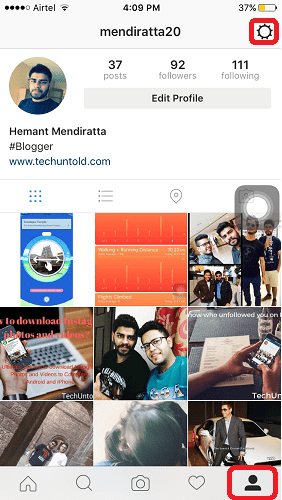
4.在選項菜單下,向下滾動,你會發現 新增帳戶。 選擇它。
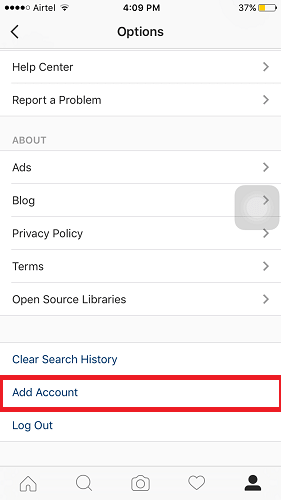
5. 輸入您要添加的另一個 Instagram 帳戶的憑據並選擇 登入.
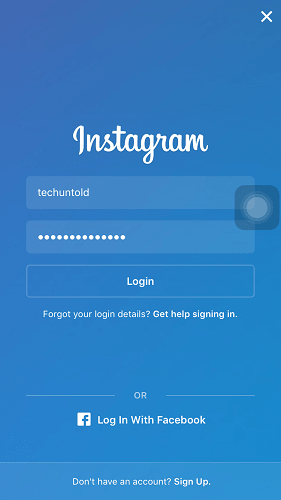
給你! 您已將第二個 Instagram 帳戶添加到同一設備上的同一應用程序中。 方便,不是嗎?
在多個 Instagram 帳戶之間切換
當您添加第二個激活的 Instagram 帳戶時,如果您現在想使用您的第一個帳戶怎麼辦。 您可以輕鬆地在多個帳戶之間切換。 請按照以下步驟操作。
1. 點擊右下角的個人資料圖標。
2. 在頂部中心,點擊 用戶名.
3. 將出現您添加的所有 Instagram 帳戶的下拉菜單。 選擇所需的一個,它將切換到相同的。
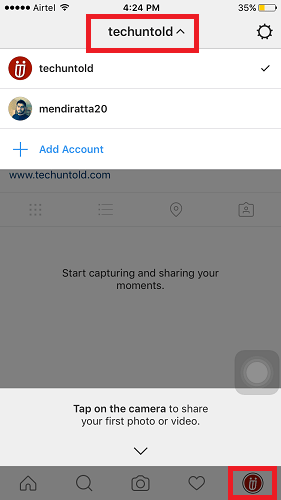
刪除或移除已添加的 Instagram 帳戶
如果在某個時候,您希望刪除您在智能手機上添加的 Instagram 帳戶,那麼您絕對可以繼續刪除它們。 就是這樣。
1. 點擊個人資料圖標並使用上述方法切換到您要從設備中刪除的 Instagram 帳戶。
2.選擇設置(齒輪圖標或3個垂直點)
3. 在設置下,選擇 退出 [Instagram 用戶名] 並通過點擊註銷確認。
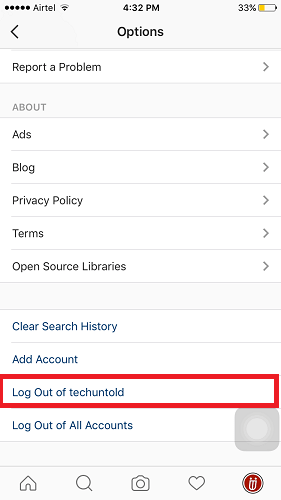
如果您想暫時或永久刪除帳戶,請按照刪除 Instagram 帳戶。
查看視頻教程以在同一應用上添加/刪除多個 Instagram 帳戶。
這是另一個精心挑選的 Instagram 教程,可能會對您有所幫助。
我希望本教程對需要兩個或多個 Instagram 帳戶用於商業和個人用途的 Instagram 用戶有用。 它不需要您使用平行空間應用程序或其他應用程序 被複製的 它的功能。
請記住,如果 有人在監視您的 Instagram,他們將能夠看到兩個帳戶中的活動。
在 Instagram 上與您的朋友分享並幫助他們管理多個帳戶。